win11如何关闭触摸 Win11笔记本触摸板关闭教程
更新时间:2024-09-21 16:03:53作者:xtang
Win11如何关闭触摸板?Win11笔记本触摸板关闭教程让您轻松操作,在日常使用笔记本电脑时,触摸板可能会给您带来一些不便。不妨尝试关闭触摸板,让您更加专注地使用鼠标或触摸屏进行操作。下面就让我们一起来了解如何在Win11系统中关闭笔记本的触摸板吧!
1、首先,右键点击任务栏空白处,然后选择任务栏设置;
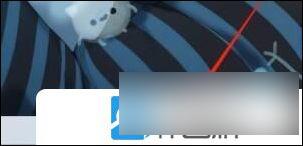
2、打开的Windows 设置窗口,左侧边栏。点击蓝牙和其他设备;
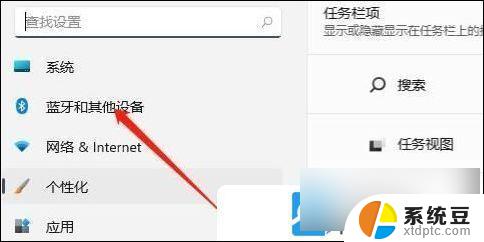
3、然后右侧,找到并点击触摸板(点击、手势、滚动、缩放);
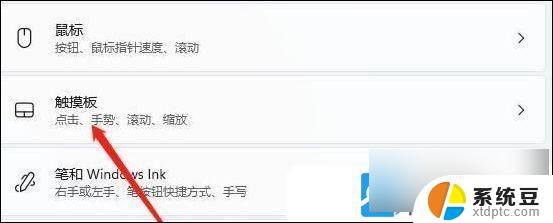
4、相关设置下,点击更多触摸板设置(指针图标和可见性);
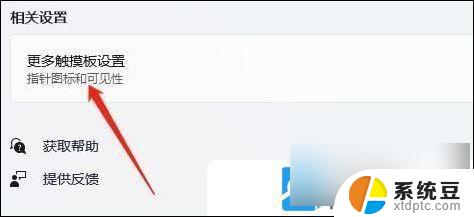
5、最后,勾选“插入外置 USB 指向装置时禁用”,再点击确定即可;
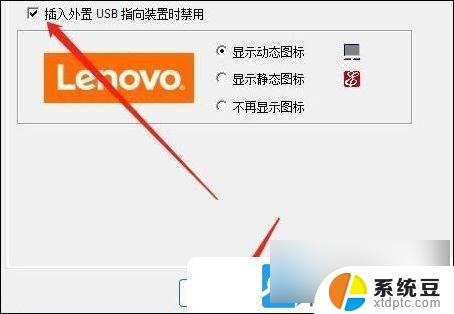
以上就是win11如何关闭触摸的全部内容,有需要的用户就可以根据小编的步骤进行操作了,希望能够对大家有所帮助。
win11如何关闭触摸 Win11笔记本触摸板关闭教程相关教程
- win11接鼠标关闭触控板 外星人笔记本触摸板关闭方法
- win11触摸板关闭了 用着会自己打开 外星人笔记本触摸板关闭方法
- win11用鼠标后触摸板关闭 Windows11如何设置鼠标连接时自动关闭触摸板
- win11设置在插入键盘禁用触摸板 外星人笔记本触摸板关闭方法
- win11怎么插上鼠标后禁用触摸板 外星人笔记本关闭触控板方法
- 华为win11怎么关闭自动更新 笔记本自动更新关闭教程
- 如何关闭win11系统永久更新 win11永久关闭系统更新教程
- win11关闭屏幕在哪 笔记本屏幕如何关
- win11系统屏保怎么关闭 Win11电脑屏保关闭教程
- win11屏幕保护壁纸关不掉 Win11电脑屏保关闭教程
- win11查看电脑虚拟内存 Win11如何查询虚拟内存大小
- win11默认浏览器 ie Windows11设置默认浏览器为ie的方法
- win11切换系统语言在哪里 Win11怎么设置系统语言
- win11怎么设置不锁屏不休眠 Win11电脑设置不休眠
- 投屏到win11笔记本电脑怎么设置 手机电脑投屏连接方法
- win11笔记本设置显示器 Win11笔记本外接显示器设置步骤
win11系统教程推荐
- 1 win11切换系统语言在哪里 Win11怎么设置系统语言
- 2 win11怎么设置不锁屏不休眠 Win11电脑设置不休眠
- 3 win11桌面添加天气 Win10/11电脑锁屏界面天气怎么显示
- 4 win11关机快捷键如何使用 Win11键盘快捷键关机操作步骤
- 5 win11您没有权限访问\\ Win11显示无权访问文档怎么解决
- 6 win11怎么固定右键更多选项 Win11右键菜单如何自定义设置更多选项
- 7 win11电脑指针 反转 样式 Win11设置鼠标指针样式为反转的步骤
- 8 win11如何让店里边别的电脑共享 Win11文件夹共享设置方法
- 9 win11永久去除桌面图标快捷方式 win11桌面图标快捷方式删除教程
- 10 win11怎么预览播放视频 腾讯会议App如何实时显示视频预览